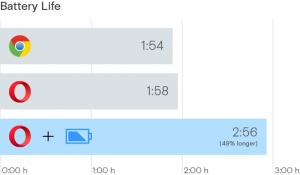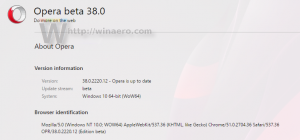Er is een nieuw VPN-overlaypictogram in het systeemvak in Windows 11 Build 25247
Windows 11 Build 25247 bevat veel verborgen functies die nog niet officieel zijn aangekondigd. Er is de mogelijkheid om schakel seconden in voor de taakbalkklok, en de bijgewerkte "Ga terug naar eerdere build" en "Startup" pagina's in de "Instellingen" app. Daarnaast is het nu mogelijk om een overlay-pictogram voor de netwerkindicator in te schakelen wanneer een VPN-verbinding actief is.

Het pictogram gebruikt de accentkleur die is ingesteld in Instellingen > Persoonlijke instellingen > Kleur.
Advertentie
Het is een work in progress, dus de nieuwe indicator verschijnt alleen als je verbonden bent met een VPN via de ingebouwde client. Als u een oplossing van derden gebruikt, bijvoorbeeld OpenVPN, ziet u de wijziging niet. Het is ook beperkt tot een bekabelde verbinding. Het nieuwe VPN-overlaypictogram verschijnt niet wanneer u via Wi-Fi met internet bent verbonden.
Dus om het nieuwe pictogram te zien, moet u aan de volgende voorwaarden voldoen.
- U moet een Ethernet-verbinding gebruiken.
- U moet een ingebouwde client gebruiken om verbinding te maken met uw VPN-service. Als het de native verbinding niet ondersteunt, moet je een andere provider zoeken.
- Ten slotte moet het overlay-pictogram worden ingeschakeld met ViveTool, omdat het een verborgen functie is.
Dus om de nieuwe VPN-indicator in het systeemvak in te schakelen, doet u het volgende.
Schakel een nieuw VPN-overlaypictogram in het systeemvak in Windows 11 in
- Downloaden ViveTool en plaats de bestanden in het c:\vivetool map.
- Klik met de rechtermuisknop op Start en selecteer Terminal (beheerder) uit de menukaart.

- Gebruik in de verhoogde terminal een van beide PowerShell of Opdrachtprompt tab om de volgende opdracht te typen en uit te voeren:
c:\vivetool\vivetool /enable /id: 38113452.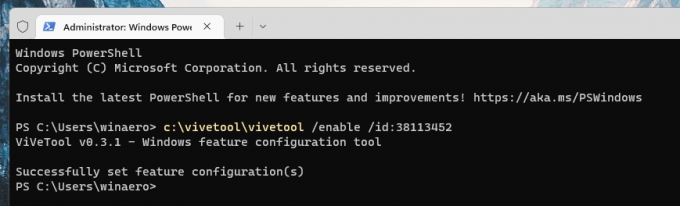
- Start Windows 11 opnieuw op.
- Maak nu verbinding met uw VPN-service, zoals vermeld in het hoofdstuk met vereisten. U zou het nieuwe pictogram moeten zien.
Je bent klaar.
De opdracht ongedaan maken ziet er als volgt uit:
c:\vivetool\vivetool /disable /id: 38113452
Vergeet niet om het vanaf een verhoogde console uit te voeren, b.v. vanuit Terminal als beheerder, of vanaf de vergelijkbare opdrachtprompt (cmd.exe).
Dankzij @PhantomOfAarde
Als je dit artikel leuk vindt, deel het dan via de knoppen hieronder. Het zal niet veel van je vergen, maar het zal ons helpen groeien. Bedankt voor uw steun!
Advertentie